Porady na temat usuwania Piesearch (odinstalować Piesearch)
Piesearch jest porywacza przeglądarki, która zakłóca twój Internet surfing przeżycie przez zmianę ustawienia przeglądarki bez Twojej zgody, przekierowanie do nieznanych miejsc, wstawianie ogłoszeń w swoje ulubione strony i więcej.
Niechcianych aplikacji wpływa na wszystkich popularnych przeglądarek, w tym Internet Explorer, Firefox Mozilla, Google Chrome i Safari. Jego głównym celem jest zwiększenie odwiedzin. To, jak zarobić twórcy porywacza. Wyraźnie nie są one związane z wygody. Nie ma żadnego powodu dla Ciebie się wahać z usunięcie porywacz samolotu. Im szybciej usuniesz Piesearch, tym szybciej można powrócić do normalnego przeglądania online.
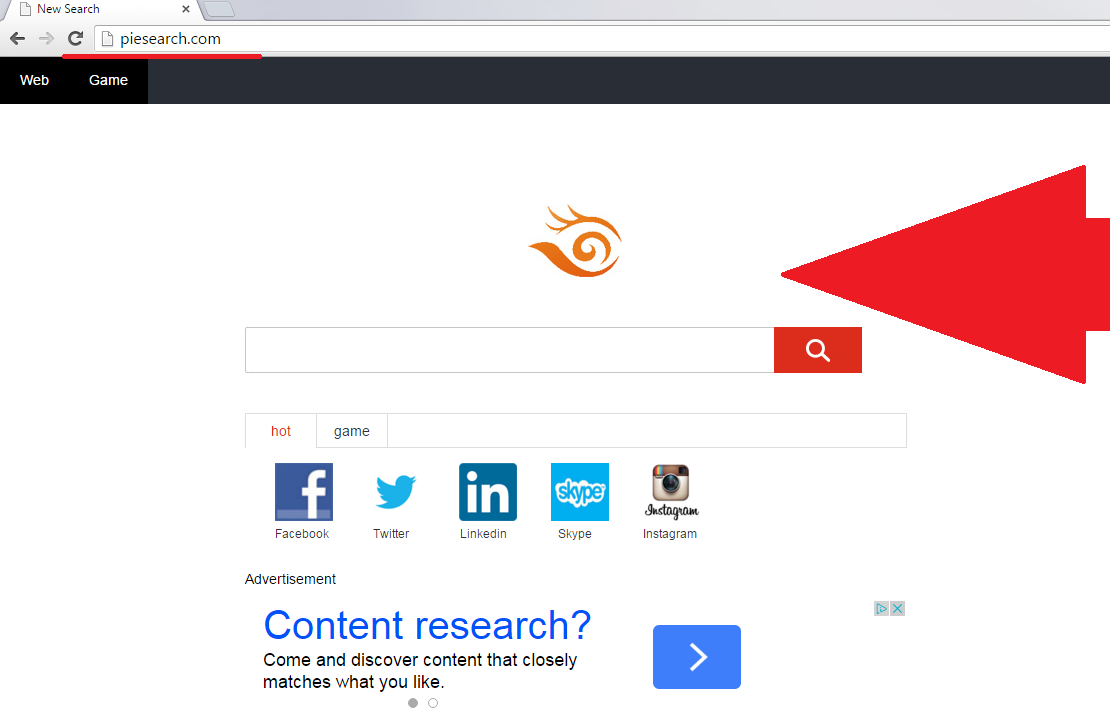
Jak działa Piesearch?
Po porywacza przejmuje, ustawia Strona i domyślną wyszukiwarkę Piesearch.com. Serwis zawiera pole wyszukiwania, Przyciski szybkiego dostępu i podejrzane ogłoszenie. Łącza szybkiego dostępu są podzielone na gorącą i kategoriach. Istnieje również „Gra” przycisk na górze strony, co prowadzi do wiixp.com. Ta strona zawiera sportowe, logiczne, strzelanki, strategii i inne rodzaje gier. Porywacz roszczeń, co pokazuje najlepsze wyniki zebrane z różnych wyszukiwarek, ale to po prostu nie prawda. Jeśli wpiszesz zapytanie w polu wyszukiwania, zostanie przedstawiony z wynikami z Google. Oczywiście można użyć wyszukiwarki Google bezpośrednio, bez konieczności zajmowania się niepotrzebnych przekierowań.
Ponieważ głównym celem porywacza jest do generowania ruchu w sieci, to będzie również użyć innych sztuczek aby to zrobić. Porywacz wstawi różne reklamy na wszystkie strony, które odwiedzasz. To również przekierować Cię do jej sponsorem witryny losowo. Wszystko ten niepotrzebny działalności spowolni twój Internet pasienie się szybkość. Możesz również być wystawiony na nierzetelne reklamy jako porywacz nie jest odpowiedzialny za dane, które pokazuje. Jeśli chcesz upewnić się, że nie przypadkowo kliknąć na fałszywych ogłoszeń, należy zakończyć Piesearch.
Jak usunąć Piesearch?
Piesearch można wyeliminować z przeglądarki, ręcznie lub automatycznie. Piesearch ręcznego usuwania nie jest skomplikowane, jednak, jeśli myślisz, że możesz mieć dodatkowe niechcianych aplikacji w systemie, należy udać się z automatycznego usuwania zamiast. Anty malware narzędzie do pobrania z naszej strony i używać go do skanowania komputera i usuwania Piesearch wraz z jego skojarzony program i innych możliwych zagrożeń. Jeśli jednak zdecydujesz się usunąć Piesearch ręcznie po wszystkich, serdecznie zapraszamy do instrukcje przedstawione poniżej.
Offers
Pobierz narzędzie do usuwaniato scan for PiesearchUse our recommended removal tool to scan for Piesearch. Trial version of provides detection of computer threats like Piesearch and assists in its removal for FREE. You can delete detected registry entries, files and processes yourself or purchase a full version.
More information about SpyWarrior and Uninstall Instructions. Please review SpyWarrior EULA and Privacy Policy. SpyWarrior scanner is free. If it detects a malware, purchase its full version to remove it.

WiperSoft zapoznać się ze szczegółami WiperSoft jest narzędziem zabezpieczeń, które zapewnia ochronę w czasie rzeczywistym przed potencjalnymi zagrożeniami. W dzisiejszych czasach wielu uży ...
Pobierz|Więcej


Jest MacKeeper wirus?MacKeeper nie jest wirusem, ani nie jest to oszustwo. Chociaż istnieją różne opinie na temat programu w Internecie, mnóstwo ludzi, którzy tak bardzo nienawidzą program nigd ...
Pobierz|Więcej


Choć twórcy MalwareBytes anty malware nie było w tym biznesie przez długi czas, oni się za to z ich entuzjastyczne podejście. Statystyka z takich witryn jak CNET pokazuje, że to narzędzie bezp ...
Pobierz|Więcej
Quick Menu
krok 1. Odinstalować Piesearch i podobne programy.
Usuń Piesearch z Windows 8
Kliknij prawym przyciskiem myszy w lewym dolnym rogu ekranu. Po szybki dostęp Menu pojawia się, wybierz panelu sterowania wybierz programy i funkcje i wybierz, aby odinstalować oprogramowanie.


Odinstalować Piesearch z Windows 7
Kliknij przycisk Start → Control Panel → Programs and Features → Uninstall a program.


Usuń Piesearch z Windows XP
Kliknij przycisk Start → Settings → Control Panel. Zlokalizuj i kliknij przycisk → Add or Remove Programs.


Usuń Piesearch z Mac OS X
Kliknij przycisk Przejdź na górze po lewej stronie ekranu i wybierz Aplikacje. Wybierz folder aplikacje i szukać Piesearch lub jakiekolwiek inne oprogramowanie, podejrzane. Teraz prawy trzaskać u każdy z takich wpisów i wybierz polecenie Przenieś do kosza, a następnie prawo kliknij ikonę kosza i wybierz polecenie opróżnij kosz.


krok 2. Usunąć Piesearch z przeglądarki
Usunąć Piesearch aaa z przeglądarki
- Stuknij ikonę koła zębatego i przejdź do okna Zarządzanie dodatkami.


- Wybierz polecenie Paski narzędzi i rozszerzenia i wyeliminować wszystkich podejrzanych wpisów (innych niż Microsoft, Yahoo, Google, Oracle lub Adobe)


- Pozostaw okno.
Zmiana strony głównej programu Internet Explorer, jeśli został zmieniony przez wirus:
- Stuknij ikonę koła zębatego (menu) w prawym górnym rogu przeglądarki i kliknij polecenie Opcje internetowe.


- W ogóle kartę usuwania złośliwych URL i wpisz nazwę domeny korzystniejsze. Naciśnij przycisk Apply, aby zapisać zmiany.


Zresetować przeglądarkę
- Kliknij ikonę koła zębatego i przejść do ikony Opcje internetowe.


- Otwórz zakładkę Zaawansowane i naciśnij przycisk Reset.


- Wybierz polecenie Usuń ustawienia osobiste i odebrać Reset jeden więcej czasu.


- Wybierz polecenie Zamknij i zostawić swojej przeglądarki.


- Gdyby nie może zresetować przeglądarki, zatrudnia renomowanych anty malware i skanowanie całego komputera z nim.Wymaż %s z Google Chrome
Wymaż Piesearch z Google Chrome
- Dostęp do menu (prawy górny róg okna) i wybierz ustawienia.


- Wybierz polecenie rozszerzenia.


- Wyeliminować podejrzanych rozszerzenia z listy klikając kosza obok nich.


- Jeśli jesteś pewien, które rozszerzenia do usunięcia, może je tymczasowo wyłączyć.


Zresetować Google Chrome homepage i nie wykonać zrewidować silnik, jeśli było porywacza przez wirusa
- Naciśnij ikonę menu i kliknij przycisk Ustawienia.


- Poszukaj "Otworzyć konkretnej strony" lub "Zestaw stron" pod "na uruchomienie" i kliknij na zestaw stron.


- W innym oknie usunąć złośliwe wyszukiwarkach i wchodzić ten, który chcesz użyć jako stronę główną.


- W sekcji Szukaj wybierz Zarządzaj wyszukiwarkami. Gdy w wyszukiwarkach..., usunąć złośliwe wyszukiwania stron internetowych. Należy pozostawić tylko Google lub nazwę wyszukiwania preferowany.




Zresetować przeglądarkę
- Jeśli przeglądarka nie dziala jeszcze sposób, w jaki wolisz, można zresetować swoje ustawienia.
- Otwórz menu i przejdź do ustawienia.


- Naciśnij przycisk Reset na koniec strony.


- Naciśnij przycisk Reset jeszcze raz w oknie potwierdzenia.


- Jeśli nie możesz zresetować ustawienia, zakup legalnych anty malware i skanowanie komputera.
Usuń Piesearch z Mozilla Firefox
- W prawym górnym rogu ekranu naciśnij menu i wybierz Dodatki (lub naciśnij kombinację klawiszy Ctrl + Shift + A jednocześnie).


- Przenieść się do listy rozszerzeń i dodatków i odinstalować wszystkie podejrzane i nieznane wpisy.


Zmienić stronę główną przeglądarki Mozilla Firefox został zmieniony przez wirus:
- Stuknij menu (prawy górny róg), wybierz polecenie Opcje.


- Na karcie Ogólne Usuń szkodliwy adres URL i wpisz preferowane witryny lub kliknij przycisk Przywróć domyślne.


- Naciśnij przycisk OK, aby zapisać te zmiany.
Zresetować przeglądarkę
- Otwórz menu i wybierz przycisk Pomoc.


- Wybierz, zywanie problemów.


- Naciśnij przycisk odświeżania Firefox.


- W oknie dialogowym potwierdzenia kliknij przycisk Odśwież Firefox jeszcze raz.


- Jeśli nie możesz zresetować Mozilla Firefox, skanowanie całego komputera z zaufanego anty malware.
Uninstall Piesearch z Safari (Mac OS X)
- Dostęp do menu.
- Wybierz Preferencje.


- Przejdź do karty rozszerzeń.


- Naciśnij przycisk Odinstaluj niepożądanych Piesearch i pozbyć się wszystkich innych nieznane wpisy, jak również. Jeśli nie jesteś pewien, czy rozszerzenie jest wiarygodne, czy nie, po prostu usuń zaznaczenie pola Włącz aby go tymczasowo wyłączyć.
- Uruchom ponownie Safari.
Zresetować przeglądarkę
- Wybierz ikonę menu i wybierz Resetuj Safari.


- Wybierz opcje, które chcesz zresetować (często wszystkie z nich są wstępnie wybrane) i naciśnij przycisk Reset.


- Jeśli nie możesz zresetować przeglądarkę, skanowanie komputera cały z autentycznych przed złośliwym oprogramowaniem usuwania.
Incoming search terms:
Site Disclaimer
2-remove-virus.com is not sponsored, owned, affiliated, or linked to malware developers or distributors that are referenced in this article. The article does not promote or endorse any type of malware. We aim at providing useful information that will help computer users to detect and eliminate the unwanted malicious programs from their computers. This can be done manually by following the instructions presented in the article or automatically by implementing the suggested anti-malware tools.
The article is only meant to be used for educational purposes. If you follow the instructions given in the article, you agree to be contracted by the disclaimer. We do not guarantee that the artcile will present you with a solution that removes the malign threats completely. Malware changes constantly, which is why, in some cases, it may be difficult to clean the computer fully by using only the manual removal instructions.
